პოსტი ფოკუსირებულია Lexmark პრინტერის დრაივერების ჩამოტვირთვისა და განახლების მარტივ მეთოდებზე Windows 11, 10, 8, 7. წაიკითხეთ მეტი ინფორმაციისთვის.
Lexmark არის ამერიკული კომპანია, რომელიც პოპულარულია გამოსახულების პროდუქტებისა და ლაზერული პრინტერების წარმოებისთვის. მიუხედავად იმისა, რომ ერთ-ერთი საუკეთესო მწარმოებელია, ბევრმა მომხმარებელმა, რომლებმაც შეიძინეს Lexmark პრინტერები, ახლახან უჩივიან პრინტერის უპასუხო ან ცუდი მუშაობის გამო. არ ინერვიულოთ, თუ თქვენ ასევე გაქვთ პრობლემები თქვენს Lexmark პრინტერთან. იმის გამო, რომ კარგი ამბავი ის არის, რომ პრობლემის გადაჭრა შესაძლებელია მარტივად და სწრაფად პრინტერის დრაივერების განახლება.
ამიტომ, ჩვენ მოვამზადეთ ეს სახელმძღვანელო, რომელიც ხაზს უსვამს Lexmark პრინტერის დრაივერების ჩამოტვირთვის საუკეთესო გზებს Windows 10, 11-ისთვის (64 ბიტი/32 ბიტი).
Lexmark პრინტერის დრაივერების ჩამოტვირთვის, ინსტალაციის და განახლების მეთოდები Windows კომპიუტერისთვის
არ აქვს მნიშვნელობა Lexmark პრინტერის რომელ მოდელს იყენებთ, ყოველთვის არის თქვენთვის ხელმისაწვდომი რამდენიმე მეთოდი შესაბამისი დრაივერების განახლებისთვის. ამ განყოფილებაში ჩვენ შევკრიბეთ 3 განსხვავებული გზა Lexmark პრინტერის დრაივერების ჩამოტვირთვა Windows 11, 10, 8, 7 კომპიუტერებზე. თქვენ შეგიძლიათ აირჩიოთ ის, რომელიც ყველაზე მეტად მოგწონთ.
მეთოდი 1: ხელით დააინსტალირეთ Lexmark პრინტერის დრაივერი მწარმოებლის ვებსაიტიდან
სხვათა მსგავსად, Lexmark ასევე უზრუნველყოფს დრაივერის რეგულარულ მხარდაჭერას მათი მოწყობილობებისთვის. ასე რომ, თუ იცნობთ ტექნიკურ მახასიათებლებს ან მოდელს, რომელსაც იყენებთ. შემდეგ, შეგიძლიათ გამოიყენოთ ეს მეთოდი Lexmark პრინტერის დრაივერების ჩამოსატვირთად და დასაინსტალირებლად Windows 7, 8 ან უფრო მაღალი ვერსიებისთვის. თუმცა, ამას შეიძლება ჩვეულებრივზე მეტი დრო დასჭირდეს. მაგრამ, მაინც, თუ გსურთ სცადოთ ეს, მიჰყევით ქვემოთ მოცემულ ნაბიჯებს:
- Ესტუმრეთ Lexmark-ის ოფიციალური საიტი.
- გადაახვიეთ ქვემოთ, სანამ არ დაინახავთ დრაივერი და ჩამოტვირთვები ვარიანტი. შემდეგ დააჭირეთ მასზე გასაგრძელებლად.
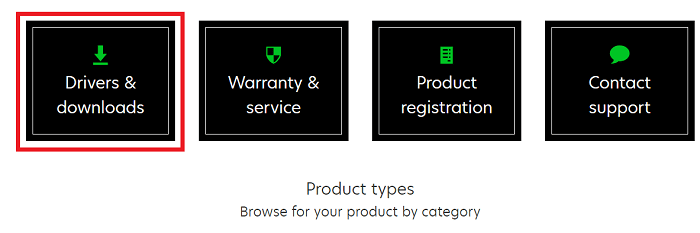
- საძიებო ველში შეიყვანეთ თქვენი Lexmark პროდუქტის მოდელის სახელი ან სერიული ნომერი და დააჭირეთ Enter კლავიატურაზე.
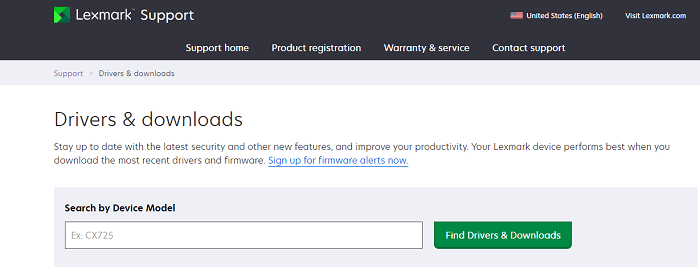
- შემდეგი, აირჩიეთ Windows OS-ის თავსებადი ვერსია და ენის ტიპი. მოგვიანებით დააწკაპუნეთ Submit ოფციაზე.
- ახლა იპოვეთ შესაბამისი დრაივერის ფაილი თქვენი Lexmark პრინტერისთვის და დააჭირეთ ღილაკს ჩამოტვირთვა.
დასრულების შემდეგ, ორჯერ დააწკაპუნეთ ჩამოტვირთულ დრაივერის ფაილზე და შეასრულეთ ინსტალაციის ოსტატი Lexmark პრინტერებისთვის საჭირო დრაივერების დასაყენებლად.
ასევე წაიკითხეთ: პრინტერის დრაივერი მიუწვდომელია Windows 10-ზე [გამოსწორებულია]
მეთოდი 2: გაუშვით Windows Update Lexmark პრინტერის დრაივერების ჩამოსატვირთად
მომხმარებელს ასევე შეუძლია სცადოს ჩამოტვირთოს და დააინსტალიროს Lexmark პრინტერის დრაივერების უახლესი ვერსია Windows Update-ით. ამ მეთოდის გამოსაყენებლად, თქვენ უბრალოდ უნდა მიჰყვეთ ქვემოთ მოცემულ ნაბიჯებს:
- გადადით დაწყებაზე, შემდეგ გადაიტანეთ გადაცემათა კოლოფის (პარამეტრები) ხატულაზე და დააწკაპუნეთ მასზე.

- Windows-ის პარამეტრებში იპოვეთ და დააწკაპუნეთ მასზე განახლება და უსაფრთხოება ვარიანტი.

- Დარწმუნდი ვინდოუსის განახლება არჩეულია მენიუს მარცხენა ფანჯრიდან მომდევნო ფანჯარაში. თუ არა, მაშინ აირჩიეთ გაგრძელება.
- შემდეგი, დააწკაპუნეთ Შეამოწმოთ განახლებები.

ახლა ნება მიეცით Windows-ის განახლების პროცესს ამოქმედდეს და დააინსტალირეთ Lexmark-ის დრაივერის უახლესი განახლებები თქვენს კომპიუტერზე. როდესაც ყველაფერი დასრულებულია, გადატვირთეთ კომპიუტერი.
მეთოდი 3: გამოიყენეთ Bit Driver Updater Lexmark პრინტერის დრაივერის ავტომატურად განახლებისთვის (რეკომენდებულია)
ზოგჯერ Windows ჩამორჩება თავსებადი ან ყველაზე განახლებული დრაივერების პოვნას. და, მწარმოებლის ოფიციალური ვებ-გვერდიდან დრაივერების ხელით დაყენება შეიძლება იყოს შეცდომის მიდრეკილება ან შემაძრწუნებელი. ამიტომ, ჩვენ გირჩევთ გამოიყენოთ მესამე მხარის დრაივერების განახლების ნებისმიერი სანდო პროგრამა კომპიუტერის დრაივერების ავტომატურად და უპრობლემოდ განახლებისთვის.
ყოველ შემთხვევაში, ბაზარზე დრაივერის განახლების უამრავი ინსტრუმენტია ხელმისაწვდომი და იდეალურის პოვნა ძალიან რთულია. არა? სანერვიულო არაფერია, შეგიძლია მისცე Bit Driver განახლება ცდა. ეს არის დრაივერის განახლების ერთ-ერთი ყველაზე ხელმისაწვდომი ინსტრუმენტი და პოპულარულია ეფექტური ფუნქციონირებისთვის.
Bit Driver Updater ავტომატურად პოულობს სისტემას და შემდეგ ეძებს მისთვის ყველაზე შესაფერის დრაივერებს. არა მხოლოდ ეს, არამედ კომუნალურ პროგრამას ასევე აქვს პოტენციალი მაქსიმალურად გაზარდოს კომპიუტერის მთლიანი შესრულება. გარდა ამისა, Bit Driver Updater-ის პრო ვერსიით, შეგიძლიათ მარტივად განაახლეთ ყველა მოძველებული კომპიუტერის დრაივერი მაუსის ორი მარტივი დაწკაპუნებით. წინააღმდეგ შემთხვევაში, შეგიძლიათ გააგრძელოთ უფასო ვერსია, თუმცა ამას ჩვეულებრივზე მეტი დრო სჭირდება, რადგან უფასო ვერსია ნაწილობრივ სახელმძღვანელოა. ეს ნიშნავს, რომ თქვენ უნდა განაახლოთ დრაივერები სათითაოდ.
აქ მოცემულია ნაბიჯები, რომლებიც უნდა დაიცვათ, რათა განაახლოთ Lexmark პრინტერის დრაივერები Bit Driver Updater-ის გამოყენებით:
- ჩამოტვირთეთ Bit Driver Updater ქვემოთ მოცემული ღილაკიდან.

- ორჯერ დააწკაპუნეთ გადმოწერილ ფაილზე და მიჰყევით ინსტალაციის ოსტატს პროცესის დასასრულებლად.
- ინსტალაციის შემდეგ, გაუშვით დრაივერის განახლების გადაწყვეტა თქვენს კომპიუტერულ სისტემაზე და დააწკაპუნეთ სკანირების ღილაკზე მარცხენა პანელიდან.
- შემდეგი, თქვენ უნდა დაელოდოთ სკანირების დასრულებას.

- დასრულების შემდეგ, გაიარეთ სკანირების შედეგები და იპოვეთ Lexmark პრინტერის პრობლემური დრაივერი. შემდეგ დააწკაპუნეთ ღილაკზე განახლება ახლა, რომელიც ნაჩვენებია პრინტერის დრაივერის გვერდით.
- როგორც ითქვა, თუ იყენებთ პრო ვერსიას, მაშინ ასევე შეგიძლიათ დააჭიროთ ღილაკს განახლება ყველა. ეს დაგეხმარებათ სისტემის ყველა დრაივერის უახლესი ვერსიის დაყენებაში.

Სულ ეს არის! ნახეთ, რამდენად მარტივია დრაივერის განახლება Bit Driver Updater-ის მეშვეობით. უდავოდ, ეს არის საუკეთესო და არაკომფორტული მიდგომა მძღოლის შეცდომებთან ან პრობლემებთან გამკლავებისთვის.
ასევე წაიკითხეთ: საუკეთესო უფასო დრაივერების განახლება Windows-ისთვის
ხშირად დასმული კითხვები (FAQ)
აქ ჩვენ ვაპირებთ ვუპასუხოთ ყველაზე ხშირად დასმულ კითხვებს Lexmark პრინტერის დრაივერის უფასო ჩამოტვირთვასთან დაკავშირებით Windows 10, 11 ან უფრო ძველი ვერსიებისთვის.
როგორ შემიძლია სკანირება Lexmark პრინტერიდან ჩემს კომპიუტერში?
თქვენი Lexmark პრინტერიდან თქვენს კომპიუტერში დოკუმენტის სკანირებისთვის, ჯერ უნდა დარწმუნდეთ, რომ თქვენი სისტემა და პრინტერი მყარად არის დაკავშირებული იმავე ქსელთან. ამის შემდეგ, მიჰყევით ქვემოთ მოცემულ ნაბიჯებს:
- გამოიძახეთ პრინტერის საქაღალდე, შემდეგ აირჩიეთ სასურველი პრინტერი.
- გაუშვით პრინტერის თვისებები და შემდეგ შეცვალეთ პარამეტრები საჭიროებისამებრ.
- შემდეგ გადადით საკონტროლო პანელზე და აირჩიეთ სწორი სკანირების პარამეტრი.
დასამახსოვრებელი წერტილი: თუ თქვენი პრინტერის მოწყობილობა არ არის ნახსენები სიაში, მაშინ ჯერ დაამატეთ თქვენი პრინტერი.
როგორ დავაინსტალირო Lexmark პრინტერის პროგრამა?
გადადით Lexmark-ის ოფიციალურ ვებსაიტზე და შემდეგ აირჩიეთ თქვენი პრინტერის მოდელი და ოპერაციული სისტემა. შემდეგ გაუშვით პროგრამული უზრუნველყოფის ინსტალერი და მიჰყევით ეკრანზე ინსტრუქციებს, რათა დაასრულოთ Lexmark პრინტერის პროგრამული უზრუნველყოფის ინსტალაციის პროცესი თქვენს Windows კომპიუტერზე. გარდა ამისა, თქვენ ასევე შეგიძლიათ დააინსტალიროთ პროგრამული უზრუნველყოფა საინსტალაციო CD-ის დახმარებით, რომელიც მოჰყვა თქვენს პრინტერს შეძენის დროს.
როგორ განვაახლოთ ჩემი Lexmark პრინტერის დრაივერი?
Lexmark პრინტერის დრაივერების განახლებისთვის Windows PC-ზე შეგიძლიათ გამოიყენოთ Windows ნაგულისხმევი ხელსაწყო Device Manager ან ეწვიოთ Lexmark-ის ოფიციალურ ვებსაიტს. გარდა ამისა, თქვენ ასევე შეგიძლიათ გამოიყენოთ მესამე მხარის დრაივერების განახლების ნებისმიერი სანდო პროგრამა, როგორიცაა Bit Driver Updater, რათა ავტომატურად და უპრობლემოდ დაასრულოთ Lexmark პრინტერის დრაივერების განახლების დავალება.
ჩამოტვირთეთ, დააინსტალირეთ და განაახლეთ Lexmark პრინტერის დრაივერი Windows-ზე: შესრულებულია
მოკლედ, ამ დრაივერის სახელმძღვანელოს საშუალებით მომხმარებლებს შეუძლიათ ამოიცნონ, ჩამოტვირთოთ და დააინსტალირონ Lexmark პრინტერის სწორი დრაივერი Windows 11, 10, 8, 7 (32-ბიტიანი და 64-ბიტიანი). ვიმედოვნებთ, რომ ეს ინსტალაციის სახელმძღვანელო გამოგადგებათ. გთხოვთ, შეგვატყობინოთ ქვემოთ მოცემულ კომენტარებში, თუ თქვენ გაქვთ რაიმე შეკითხვები ან დამატებითი წინადადებები ამასთან დაკავშირებით.
მეტი ტექნიკური სტატიების ან ინფორმაციისთვის, გამოიწერეთ ჩვენი საინფორმაციო ბიულეტენი და ასევე მოგვყევით სოციალური მედიის ანგარიშებზე: ფეისბუქი, Twitter, ინსტაგრამი, და Pinterest.